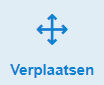Op deze pagina:
Het menu bestemd voor het beheer van de documenten in Connect kan in meerdere categorieën worden onderverdeeld:
- De blauwe map(pen) bevatten documenten die van de accountant afkomstig zijn. De ondernemer kan er niets aan toevoegen. Deze zijn vergrendeld.
- De gele map(pen), aangemaakt door de Ondernemer
Wat kan men terugvinden in de blauwe mappen?
Blauwe map: Betalingen
De inhoud van deze map wordt automatisch gevoed door betalingsbestanden die door de ondernemer werden uitgevoerd.
Blauwe map: Bankuittreksels
De inhoud van deze map wordt automatisch gevoed tijdens het inboeken van een bankuittreksel door uw accountant in WinBooks Classic of in WinBooks on Web, op voorwaarde dat de pdf van het uittreksel aan het CODA-bestand of het bankuittreksel is toegevoegd.
Blauwe map: Overzichten en Diverse Posten
De inhoud van deze map wordt automatisch gevoed door de documenten die door uw accountant vanaf WinBooks Classic of vanaf WinBooks on Web zijn verzonden.
Blauwe map: Loonbrieven
De inhoud van deze map wordt automatisch gevoed tijdens het inboeken van een diverse post in een dagboek 'Lonen Diverse posten'.
Aanmaken van een nieuwe map
Om een nieuwe gele map aan te maken, klik eenvoudigweg op .
Vul een naam in en klik op om het aanmaken van de map te bevestigen.
Submap
Het is natuurlijk mogelijk om submappen in een bestaande map aan te maken.
Toevoegen van documenten aan een bestaande map
a. Drag and drop op het bureaublad
Selecteer via uw browser de gewenste pdf-documenten. Versleep deze vervolgens rechtstreeks naar het bureaublad van Connect.
Specificeer eventueel een sleutelwoord (handig tijdens opzoekingen) en valideer deze toevoeging door op te klikken.
Versleep nu het (de) geüploade document(en) in de gewenste map.
De map 'Contracten klanten' geeft nu aan dat er 1 document toegevoegd is (in het zwart) en dat er 1 document nog niet geopend werd (in het rood).
b. Documenten toevoegen
Klik rechtsboven in menubalk op .
Overloop de boomstructuur van uw harde schijf / server om de gewenste documenten te selecteren.
Specificeer eventueel een sleutelwoord en bewaard de geüploade documenten door op te klikken.
Conversie van het formaat
Het icoon betekent dat:
Bij het uploaden van een document (factuur, CN, document...) wordt de bestandsnaam beperkt tot maximaal 50 posities. Als de naam meer dan 50 posities heeft, wordt deze als volgt gewijzigd: Connect behoudt de eerste 35 karakters, voegt er 12 willekeurige karakters aan toe en behoudt karakters 48,49 en 50.
Hoe de documenten naar een bestaande map of een nieuwe submap verplaatsen?
Selecteer de 3 te verplaatsen documenten.
De selectie kan gebeuren, ofwel:
- manueel door het vakje onderaan het document aan te vinken van elk document dat men wenst te selecteren (het vakje verandert in )
- automatisch, door alle documenten te selecteren door aan te vinken.
Definieer vervolgens de bestemmingsmap waarnaar u de geselecteerde documenten wenst te verplaatsen en klik op .
Selecteer een bestaande map of maak er een nieuwe aan en klik op . Klik in functie van uw keuze op of .
De 3 documenten zijn van het bureaublad verdwenen en zijn verplaatst naar de geselecteerde map.